Обзор: Какое программное обеспечение для редактирования видео лучше всего подходит для ПК? Найдите ответ на этой странице, чтобы выбрать лучший и начать редактировать видео.
Чувствуете себя изумленным супер видео в голливудских фильмах? Не завидую. Вы также можете редактировать свои видеоэффекты, чтобы создать замечательное видео с лучшей программой для редактирования видео.
Вопрос в том, какое программное обеспечение для редактирования видео можно считать лучшим? Как гласит пословица: «Что подходит, то лучше». Итак, вы должны найти видеоредактор в соответствии с вашими потребностями из 8 лучших программ для редактирования видео.

Лучшее программное обеспечение для редактирования видео для Windows и Mac
Если вы хотите отредактировать видео только для получения простых эффектов, вы не выберете Pinnacle Studio 16 Ultimate, AVS Video Editor или Adobe Premiere Elements 11 с огромными деньгами, чтобы получить сложные редакторы.
Если вы хотите отредактировать видео на Mac, вы не загрузите Windows Movie Maker для обрезки. Различные программы редактирования работают по-разному.
Хотя причины выбора лучшего программного обеспечения для редактирования видео разные, мы все же собираем основные моменты, которые массовые пользователи не могут пропустить, когда она или он редактирует видеофайл:
1. Поддержка различных форматов для импорта редактора. Подобно MP4, MOV, ASF, AVI, MP2, MP2V, MPE, MPEG, MPG, MPV2, WM, WMV, MKV и многим другим распространенным форматам, которые должны быть приемлемы для приложения для редактирования видео.
2. Различные форматы, которые можно использовать для сохранения экспортированного видеофайла, например WMV, MOV, AVI, MP4, M4V, ASF, FLV и т. Д.
3. Отредактируйте фоновый звук и субтитры. Фоновый звук или субтитры будут иметь смысл, потому что они сделают ваше видео понятным для других.
4. Основные функции редактирования, такие как обрезка, обрезка, водяной знак, вращение и объединение, должны стать обязательными точками для редактирования.
5. Настройте видеоэффекты, такие как насыщенность видео, контраст, яркость и т. Д. Такие настройки заставят ваш видеофайл создавать специальные эффекты.
6. Интерфейс должен быть максимально простым для начинающих.
7. Расширенные функции редактирования, такие как звуковой эквалайзер, множество эффектов, таких как размытие, резкость, серый цвет, эскиз, холст, зеркало, скульптура, тиснение и т. Д.
8. Поделитесь выходным видео онлайн напрямую.
Чтобы получить для вас лучшее программное обеспечение для редактирования, мы перечисляем 8 лучших программ для редактирования видео, которые являются либо бесплатными, либо хорошими, но платными, а также профессиональными или платными, но простыми в использовании программами для справки в следующем описании.

Цена: $34.30
Платформа: Windows, Mac
Шаг 1. Запустите Video Converter Ultimate на своем компьютере. Затем нажмите Добавить файл или напрямую перетащите несколько видео и аудио файлов в эту программу.

Шаг 2. Чтобы отредактировать видео, нажмите кнопку отредактировать значку.

Затем вы войдете в окно редактирования. Здесь вам предоставляется пять вариантов редактирования вашего видео.
В Повернуть и обрезать Вкладка, вы можете перевернуть видео по вертикали и горизонтали, повернуть на 90 градусов, повернуть на 180 градусов или повернуть на 270 градусов.

Он также предлагает разное соотношение сторон, например 16: 9, 4: 3, 1: 1 и 9:16, и вы можете настроить область кадрирования и выбрать режим масштабирования по своему усмотрению.

В Эффект и фильтр На вкладке вы можете настроить яркость, контраст, насыщенность, оттенок и т. д. и выбрать фильтр для улучшения вашего видео.

В Водяной знак Вкладка, вы можете добавить текстовый или графический водяной знак.

В Аудио вкладку, выберите звуковую дорожку или добавьте новую звуковую дорожку в соответствии с вашими потребностями. Здесь вы также можете настроить громкость звука и время задержки.

В подзаголовок Вкладка, импортируйте файл субтитров и измените положение, шрифт, цвет, непрозрачность, время задержки и контур.

Чтобы вырезать видео, щелкните значок вырезать значок в главном интерфейсе.
Затем вы можете отрезать ненужную часть, чтобы сохранить важную, перетащив клипер или введя время начала и время окончания.

Шаг 3. Щелкните значок формата и выберите желаемый формат для сохранения видео.
Шаг 4. Затем определите путь для отредактированного видео и нажмите кнопку Конвертировать все кнопку, чтобы начать преобразование вашего видео.

Посмотрите видеоинструкцию, чтобы начать редактирование видео в Windows и Mac:



Free Video Editor это простое бесплатное программное обеспечение для редактирования видео на компьютере легко.
Цена: Бесплатно
Платформа: Windows, Mac
Особенности:
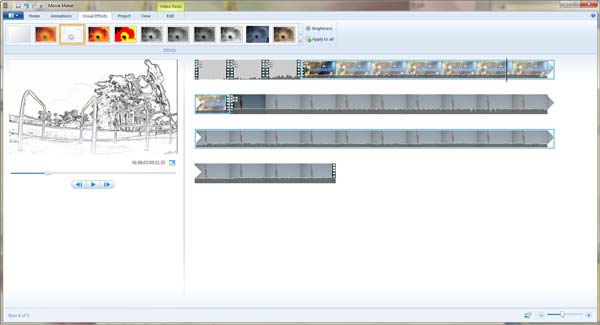
Windows Movie Maker, также известный как Windows Live Movie Maker на Windows 7, несомненно, находится в списке, когда дело доходит до старого программного обеспечения для редактирования видео. В течение многих лет он использовался многими начинающими редакторами для редактирования видео.
Цена: Бесплатно
Платформа: Windows
Особенности:
Узнать больше Windows Movie Maker здесь.
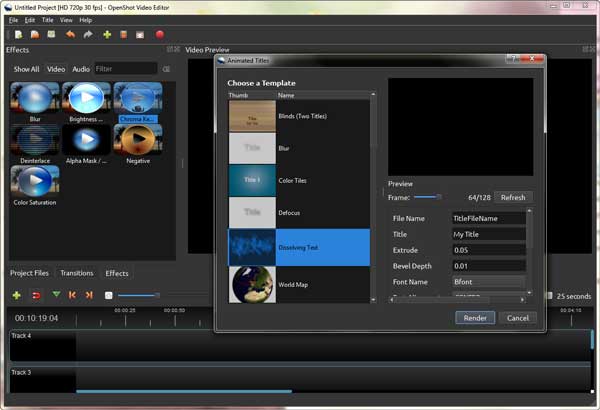
Бесплатный OpenShot Video Editor - бесплатное и многофункциональное программное обеспечение для редактирования видео. Это позволяет вам импортировать видео файлы или ваш собственный созданный проект для дальнейшего редактирования. OpenShot обеспечивает правильный баланс между функциями и сложностью.
Цена: Бесплатно
Платформа: Windows
Особенности:
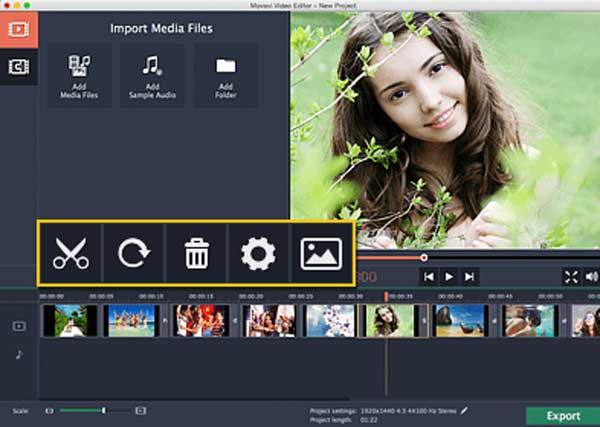
Movavi Video Editor для Mac - это бесплатная программа для редактирования видео и создания фотографий на Mac. Лично этот видеоредактор для Mac - отличный помощник для домашнего кино. Это удобное бесплатное программное обеспечение для редактирования видео для непрофессиональных пользователей.
Цена: Бесплатно
Платформа: Mac
Особенности:
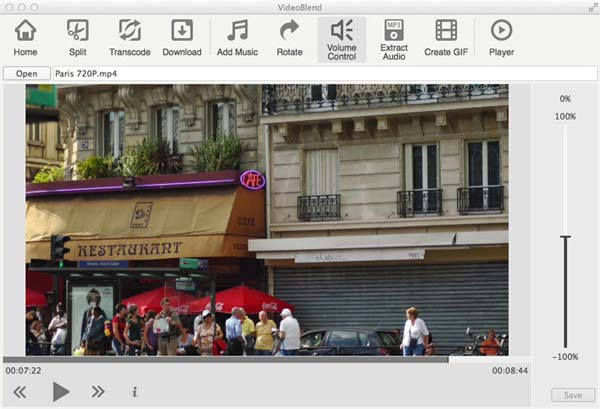
VideoBlend для Mac - это бесплатный видеоредактор и проигрыватель, разработанный для Mac OS X. VideoBlend может быть не лучшим, но основным программным обеспечением для редактирования видео на Mac.
Цена: Бесплатно
Платформа: Windows, Mac
Особенности:
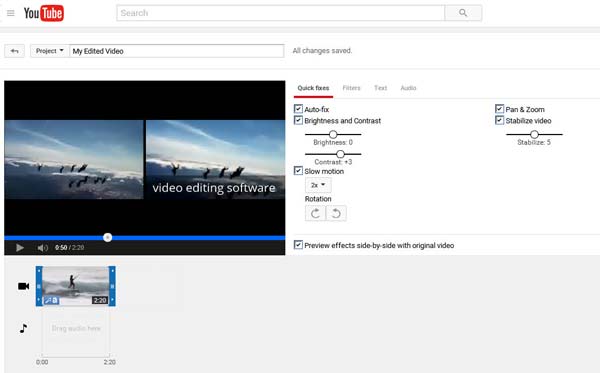
Помимо программного обеспечения для редактирования, которое необходимо загрузить на компьютер Windows или Mac, другие программы для редактирования видео, которые позволяют вам редактировать видеоэффекты на Windows и Mac, в то же время являются онлайн-редакторами видео.
Цена: Бесплатно
Платформа: Онлайн
Особенности:
Вышеуказанное программное обеспечение для редактирования видео предназначено для пользователей Windows и Mac или для обоих. Может быть, они не сильные функции, но вы можете найти наиболее подходящий для вас.
Если вы часто используете iPad iPhone, вы должны искать лучшие приложения для редактирования видео для iPhone iPad.
Могу ли я редактировать видео на моем телефоне?
Да. Вы можете использовать множество мобильных приложений для редактирования видео, таких как Quik, Adobe Premiere Clip, InShot, KineMaster, Videoshop, VideoShow, iMovie и другие.
Есть ли у Google редактор видео?
Да. Google Фото - это улучшенный видеоредактор для пользователей Google. Откройте приложение Google Фото на вашем телефоне. Нажмите «Альбом» и выберите «Видео». Откройте видео, которое вы хотите отредактировать, и нажмите «Изменить». Затем вы можете стабилизировать или повернуть свое видео в Google Фото.
Что YouTuber использует для редактирования своих видео?
В тройку популярных программ для YouTuber входят iMovie, Adobe Premiere Pro CC и Final Cut Pro X.
Если у вас есть какие-либо вопросы по поводу этой страницы, просто оставьте свой комментарий ниже.